Makalenin içeriği:
- 1 “unknown software exception” hatasının nedenleri
- 2 Hatalar nasıl giderilir 0x80000003, 0x000001d, 0x40000015
- 3 Sonuç
“Bilinmeyen yazılım istisnası” hatasının nedenleri
İngilizce’den tercüme edildiğinde, bu mesajın testi kulağa benziyor “bilinmeyen bir programın hatası” ve durum, belirli bir programın operasyonları (başarısızlık) ve işi tamamladı.
Çoğu zaman 0x80000003, 0x000001d hatalarının ortaya çıkması üzerine, 0x40000015 modern oyunların kullanıcılarının yanı sıra bir dizi şikayetçi uygulamaları (örn. Skype).
0x80000003, 0x000001d, 0x40000015 Hatalarının Nedenleri aşağıdaki gibi:
- Bilgisayarın kazayla arızalanması;
- Windows sistem dosyalarının bütünlüğünde hasar;
- Başlatılan programın dosyalarının bütünlüğünde hasar ( özellikle, kurulumu sırasındaki bir arıza nedeniyle, yanlış yüklü güncellemeler vb.);
- Viral programların malign aktivitesi;
- Anti-virüs ve güvenlik duvarı programı veya çalışmasını engeller bileşenleri;
- Bazı sistem bileşenleri için yanlış sürücüler ( özellikle video kartına);
- Kayıt defterinde hasar;
- Sabit sürücüde kötü sektörlerin ortaya çıkışı;
- Bellek çubuklarının çalışmasındaki işlev bozuklukları;
- Eski ekipman (özellikle eski model Bir dizi modern talimatı desteklemeyen PC işlemcisi);
- Korsan (yanlış) işletim sistemi sürümü.
Sebepleri belirledikten sonra sorunları, hatayı nasıl düzeltebileceğimiz sorusuna cevap verelim 0x80000003, 0x000001d, 0x40000015 bilgisayarınızda.

hata
Hataları 0x80000003, 0x000001d, 0x40000015 Nasıl Onarılır
Yani, 0x80000003, 0x000001d hatalarından nasıl kurtulur, 0x40000015? Aşağıdakileri tavsiye ederim:
- Bilgisayarınızı yeniden başlatın. Sorun doğada rastgele ise – kaybolacak;
- Birini yükledikten sonra bir hata oluşmaya başladıysa güncelleyin, tekrar yüklemeyi deneyin (mümkünse, ) Kılavuzu;
- Sorun programını yeniden yüklemeyi deneyin veya başka bir hack kullanın (korsan versiyondan bahsediyorsak) ürün), bu 0x80000003, 0x000001d hatalarının çözülmesine yardımcı olabilir, 0x40000015;
- Hangi sistem hizmetinin neden olduğunu belirleyin 0x80000003, 0x000001d, 0x40000015 hatalarının oluşması. Tıklayın başlat düğmesine basın, arama çubuğuna msconfig yazın ve enter tuşuna basın. Açılan sistem yapılandırma penceresinde “Hizmetler” i tıklayın, “Microsoft hizmetlerini görüntüleme” kutusunu işaretleyin ve ardından kalan tüm hizmetlerin işaretini kaldırın veya Tümünü Devre Dışı Bırak düğmesi.
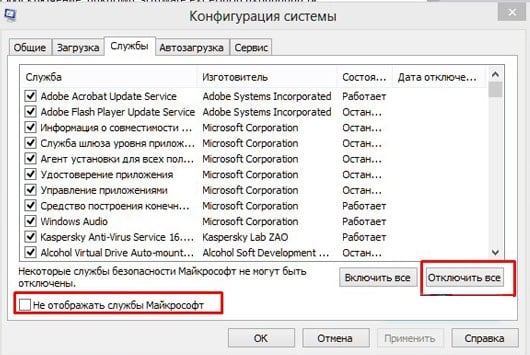
Microsoft hizmetlerini görüntüleme kutusunu işaretleyin
Ardından “Başlangıç” sekmesine gidin ve her şeyin işaretini kaldırın onay işaretlerini tıklayın (veya “Tümünü devre dışı bırak” ı tıklayın). “Uygula” yı tıklayın. sistemi yeniden başlatın ve istediğiniz programı çalıştırmayı deneyin. eğer her şey işe yaradı, bir veya iki tane daha eklemelisiniz kapattığınız hizmetler (ve başlangıçta programlar) suçluyu tanımlayın ve devre dışı bırakın (silin).
- Sistem bütünlüğünü kontrol etmek için sfc yardımcı programını etkinleştir dosyaları. Komut satırını yönetici olarak çalıştırın, girin sfc / scannow var, enter’a tıklayın ve sonunu bekleyin işlemek;
- Dosya bütünlüğünü doğrulamak için CHKDSK yardımcı programını etkinleştirin sabit diskin yanı sıra kötü sektörlerin varlığı veya yokluğu o. Komut satırını yönetici olarak çalıştırın, girin chkdsk ile: / f / r ve enter tuşuna basın (gerekirse “c” yerine) farklı bir sürücü harfi girin). Aynı zamanda, kontrol etmek chkdsk yardımcı programı ile sistem diski; yeniden başlatma gerekebilir;
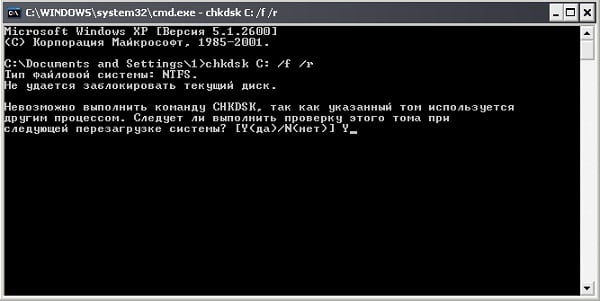
Komut satırı
- İle kayıt defteri bütünlüğünü kontrol edin destekleyici programlar (CCleaner, RegCleaner ve diğerleri), hataları düzeltmeye yardımcı olun 0x80000003, 0x000001d, 0x40000015;
- Bilgisayarınızda virüs programları olup olmadığını kontrol edin. Yardımcı olacak Dr.Web CureIt!, Malwarebytes Anti-Malware ve diğerleri analogları;
- Virüsten koruma ve güvenlik duvarını geçici olarak devre dışı bırakmayı deneyin ve ardından gerekli programı çalıştırın. Bazı durumlarda, neden bir sorun oluştuğunda, antivirüs 360 Total Security sistemden kaldırılması gereken;

Virüsten koruma yazılımını devre dışı bırak
- Ekran kartınız için en son sürücüleri yükleyin (yardımcı olabilir DriverPack Solution, Driver Genius ve ve benzeri);
- DirectX programlarının en son sürümlerini bilgisayarınıza yükleyin, Microsoft .NET Framework, Visual C ++;
- PC belleğinizin aşağıdakileri kullanarak düzgün çalıştığını doğrulayın. uygun yardımcı programlar (örneğin Memtest86);
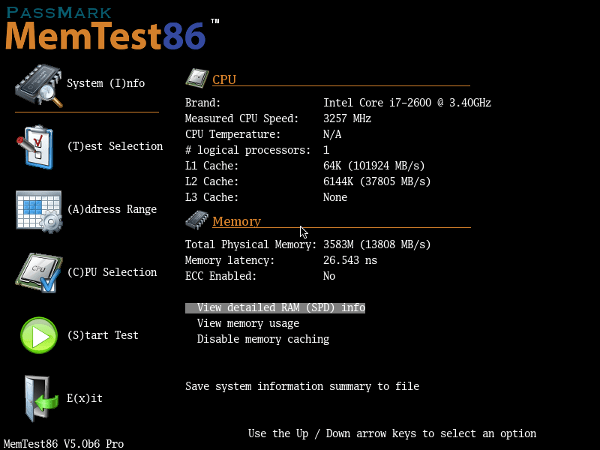
Memtest86 Yardımcı Programı
- Bilgisayarınız oldukça eskiyse, PC işlemciniz bir dizi modern talimatı desteklemiyor (örn. SSE2). Burada yalnızca bilgisayar yükseltmesi yardımcı olacaktır;
- Aşağıdaki geri yükleme noktasına geri almayı kullanma hangi problem gözlenmedi. Satırdaki “Başlat” düğmesini tıklayın Arayın, rstrui yazın ve enter tuşuna basın. İstediğiniz noktayı seçin kurtarma ve sistemi geri alma;
- Hatalarınızı Düzeltmek için WindowsFix Yardımcı Programını Kullanın Windows işletim sistemi sürümleri.
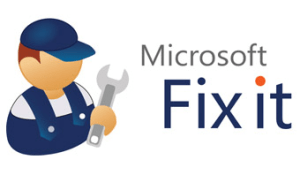
WindowsFix
Sonuç
“Bilinmeyen yazılım istisnası” hatasıyla karşılaşırsanız istisna (0x80000003, 0x000001d, 0x40000015) tarafından uygulamada adresi “, tavsiye ederim, her şeyden önce, kendim yeniden yüklemeyi deneyin sorun programı (veya güncelleme). Bu yardımcı olmazsa, tüm sistem dışı hizmetleri (ve içindeki programları devre dışı bırakmaya değer) başlangıç) ve dönüşümlü olarak bunları dahil ederek hataların suçlularını bulun 0x80000003, 0x000001d, 0x40000015. Yazılımı yeniden yüklüyorsanız ve hizmetleri devre dışı bırakmak yardımcı olmadı, o zaman diğerlerinden faydalanmaya değer, yukarıdaki ipuçları, hatalardan kurtulmaya yardımcı olacaklar PC’nizde 0x80000003, 0x000001d, 0x40000015.
